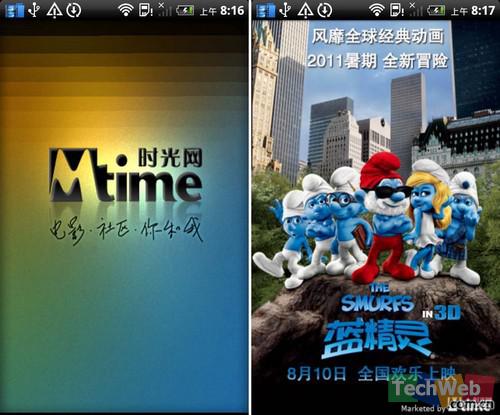萬盛學電腦網 >> 手機技巧 >> iphone怎麼連接到電腦上網?iPhone連接電腦上網圖文教程
iphone怎麼連接到電腦上網?iPhone連接電腦上網圖文教程
現在流量真的是不夠用,特別是對於iPhone來說。今天,綠茶小編就告訴大家iPhone怎麼連接到電腦上網,可以節省不少流量哦,感興趣的朋友就快來學習一些方法吧!
注意事項:
1、此教程特別適用於無wifi同學節省流量下一些大東西(軟件、地圖等),玩微信手機游戲。
2、請各位童鞋們看清楚,此為IP通過電腦寬帶上網。
3、本例運行環境:聯通卡、5.1.1固件、已越獄;電腦:通過路由器連接上網,Xp,Win7下均測試無問題。
iPhone連接到電腦上網步驟:
1、打開你電腦上的iTunes,這是iphone連電腦必要的驅動,沒有的自己去下載安裝到電腦上。打開你的蜂窩數據,別擔心,不會用流量的。
2、然後進入設置個人熱點打開它,點下面那個,好多朋友都說沒有個人熱點這個選項,這個選項也許是要在聯通3g網絡下才能出現,移動的朋友就下載一個插件TetherMe就有個人熱點了。

3、然後選擇僅USB,等待加載完驅動。
4、右擊網上鄰居點屬性你會發現多出現一個本地連接這個先不管,右擊電腦上的寬帶連接點屬性,好了,進去之後按照圖片上的來設置。
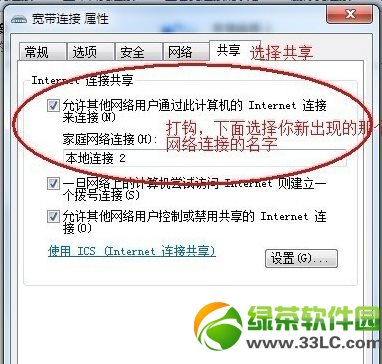
到這裡就已經完成一半了,不要關閉,點擊設置。
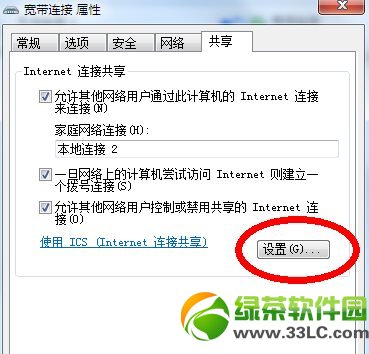
按照下圖打勾。
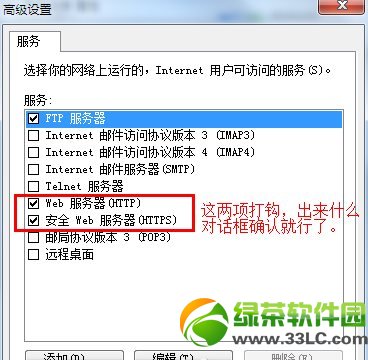
這裡設置上面就到此結束,然後你看你的iphone上面是不是這樣的上面會顯示有一個連接。

5、最後一步測試手機是否用電腦寬帶上網:如果你電腦上安裝了360安全衛士可以點擊,功能大全—流量防火q1an9—防蹭網—檢測,會提示有2台設備連接網絡,一台電腦一台未知設備你的手機。
綠茶小編猜你還喜歡:
不越獄完美解決iPhone多屏互動和快播的非法提示問題
iphone5 home鍵失靈怎麼辦?8種方法解決蘋果home鍵失靈